В одном из уроков по редактированию APK приложений Android, зачем и как правильно встроить приложения и сервисы в операционную систему, в данном же уроке рассмотрим, как правильно удалить из системы! Приступим!
Данный урок является продолжением Энциклопедии по редактированию apk.
Что необходимо!
- Установленные Root права на Android устройство
- Файловый менеджер с доступом записи перезаписи в раздел SYSTEM и DATA (например Root Browser)
- Apktool – (для новичков)
- SmartApkTool – (для новичков)
- Notepad ++ – (для новичков)
Что означает для новичков? Если вы только начали познавать Android и делаете первые шаги в этом направление, понять смысл «как все работает» лучше использовать данные средства.
Нужно или не нужно удалять системное приложение
Удаляют системное приложение, только ради того чтобы, заменить на аналогичный, на более удобный вариант. Если вы удаляете ради того чтобы увеличить память чтобы расширить память для установки, то вы сильно ошибаетесь! Память и раздел для установки может быть:
/data/app или /storage/sdcard1
Тогда как системные приложения находятся в разделе /system
Если вы обновили системное приложение, предположим Google Maps, то обновление установиться в /data/app, а старая его версия останется в /system/app.
Поэтому, хорошо подумайте, возможно не нужно удалять системное приложение, возможно вам нужно, вручную встроить его?
Теоретические сведения
Системные приложения и сервисы находятся в разделе SYSTEM:
/system/app/name.apk
Если прошивка ODEX или отдельные ее части – то рядом с системным приложением может быть файл схожей по названию, но имеющей другое разрешение:
/system/app/name.odex

В некоторых файлах есть дополнительные библиотеки которые находятся:
/system/lib/name.so
Различные кеши и базы данных системных приложений и сервисов находятся:
/data/data/papka_prilogenia
Если прошивка DEODEX или отдельные ее части – то файлы находятся:
Также в смартфонах и планшетах марки Samsung как правило есть раздел Preload, в котором могут быть приложения и их odex файлы.
/preload/system/name.apk
/preload/system/name.odex
Плюс опять-таки в Samsung есть так называемые региональные не удаляемые приложения, которые каждый раз устанавливаются, если сделать полный сброс данных (wipe).
/system/usr/csc/name-region
Где под name-region может быть кодовое название вашего региона, для России и СНГ – SER, для Украины и СНГ – SEK.
Что можно удалять с системы?
На данный ответ можно найти 1000 ответов в интернете, которые утверждают, что можно, а что нельзя! Правильным ответом будут Ваш индивидуальный подход и предпочтения! Как гласит строка великого русского писателя А. С. Пушкин
Как разблокировать iPhone голосом
«и опыт, сын ошибок трудных»
Все индивидуально, пока вы не совершите пару ошибок и не наберетесь опыта, вы не поймете, что удалять можно, а что нельзя!
Естественно есть небольшой свод правил, что можно удалить, если вы увидели схожее название, то его удалять не надо:
Золотое правило
Если вы что-то удаляете, то стоит подумать, чем заменить удаляемое приложение аналогичным.
Инструкция удаление системных приложений Android
Данная инструкция больше аналогичных в интернете, но зато показывает, как полностью и корректно удалить системное приложение
- Открываем файловый менеджер копируем приложение на карту памяти, которое в дальнейшем необходимо переместить на компьютер
- Декомпилируйте его
- Откройте папку декомпилированного приложения
- Откройте с помощью файла Notepad ++ файл AndroidManifest.xml – найдите «имя проекта» (package)

5. Обратите внимание если в декомпилировнном приложение папка LIB, если есть, обратите внимание какие файлы там лежат.

С ростом опыта, данные действия делать будет не нужно.
Удаляем системное приложение
Чтобы было понятно, возьмем воображаемое приложение 1.apk
Теперь осталось перезагрузить Android и все готово!
Удачных вам экспериментов!
Источник: androidp1.ru
Как удалить Settings
В Chrome Settings кнопки расширение-это не инструмент, который вы должны сохранить. Это приложение классифицируется как Adware и потенциально нежелательные программы (pup). Основанием для этого двойной классификации является разнообразие методов распространения этот инструмент использует, а также свое поведение.
Независимо от классификации, Chrome Settings кнопки расширение остается вредоносные и должны быть удалены как можно скорее. Эта утилита никогда не простаивает. Он использует каждую секунду он на вашей машине. Его цели просты –, чтобы генерировать доход от рекламы. В принципе, за каждое объявление вы просматриваете, владельцы вороватым утилита будет платным.
И вы увидите много рекламы. Скоро каждый сайт вы открываете будут рассмотрены в рекламные баннеры и в тексте объявления. Онлайн-видео будет приостановлено для рекламных пауз. Кроме того, ваш веб-браузер будет постоянно перенаправлены на неизвестных страниц. Рекламная кампания будет становиться все более и более агрессивной.
Ваш браузер будет бороться, чтобы отобразить любую страницу правильно. Он может начать мерзнуть и часто аварии. В некоторых старых компьютерах могут возникать системные сбои. Как мы все знаем, что это приводит к потере данных и большое разочарование. К сожалению, преимущества этого расширения не стоит. Ваш лучший курс действий является удаление приложения.
Вы можете либо сделать это вручную или автоматически. Ита€™s все до вас.
Как я могла заразиться?
Кнопка расширения Settings Chrome имеет официальный скачать. Но, возможно, Вы не помните его установки. Это не сюрприз. Щенок распространяется через различных методов. Не все из которых являются законными.
Спам вложения электронной почты, торренты, вредоносной рекламы и бесплатная пучки только наиболее часто используемые. Все эти методы, однако, разделяем одну же требование для достижения успеха. Им нужно ваше разрешение. Давайте€™ы взять метод пакетирования в качестве примера.
Разработчики добавленные вредоносную программу для файлов установки других, как правило, бесплатные, приложения. Это все, что они делают. Все остальное зависит от вас. Если вы возлюбленная€™т одобрить это приложение, оно не будет установлено. Дело в том, что вы можете не получить шанс, чтобы прервать установку.
Чтобы предотвратить такой несчастный исход, выберите вариант дополнительные настройки в мастере установки. Возлюбленная€™т стесняйтесь выбрать дополнительные опции. Это может рассматриваться как подходящий выбор для его только специалисты. Это, однако, является обманом. Мастер дополнительно/пользовательские установки подходит для всех.
Под ним, вам будет представлен список всех дополнительных программ, которые будут установлены. Внимательно изучите список. Чаще чем не, эти сторонние инструменты являются вредоносными. Отключите все подозрительные программы. Кроме того, имейте в виду, что вы можете отменить все дополнения и еще установить программу изначально вы планировали установить. Возлюбленная€™т пик.
Не торопитесь, чтобы прочитать условия лицензионного соглашения. Это ваш компьютер, в конце концов. Вы тот, кто отвечает за его безопасность. Всегда сделайте ваше должное прилежание!
Почему это опасно?

Предупреждение, множественные антивирусные сканеры обнаружили возможные вредоносные программы в Settings.
| K7 AntiVirus | 9.179.12403 | Unwanted-Program ( 00454f261 ) |
| Dr.Web | Adware.Searcher.2467 | |
| NANO AntiVirus | 0.26.0.55366 | Trojan.Win32.Searcher.bpjlwd |
| Kingsoft AntiVirus | 2013.4.9.267 | Win32.Troj.Generic.a.(kcloud) |
| McAfee-GW-Edition | 2013 | Win32.Application.OptimizerPro.E |
| VIPRE Antivirus | 22224 | MalSign.Generic |
| Malwarebytes | v2013.10.29.10 | PUP.Optional.MalSign.Generic |
| Malwarebytes | 1.75.0.1 | PUP.Optional.Wajam.A |
| ESET-NOD32 | 8894 | Win32/Wajam.A |
| Tencent | 1.0.0.1 | Win32.Trojan.Bprotector.Wlfh |
поведение Settings
- Показывает поддельные предупреждения системы безопасности, всплывающих окон и рекламы.
- Изменение рабочего стола и параметры браузера.
- Тормозит Интернет-соединение
- Settings показывает коммерческой рекламы
- Распределяет через платить за установку или в комплекте с программным обеспечением сторонних производителей.
- Settings подключается к сети Интернет без вашего разрешения
Settings осуществляется версий ОС Windows
- Windows 10 30%
- Windows 8 43%
- Windows 7 24%
- Windows Vista 6%
- Windows XP -3%
География Settings
Ликвидации Settings от Windows
Удалите из Windows XP Settings:

- Нажмите на начать , чтобы открыть меню.
- Выберите Панель управления и перейти на Установка и удаление программ.
- Выбрать и Удалить нежелательные программы.
Удалить Settings от вашего Windows 7 и Vista:

- Откройте меню Пуск и выберите Панель управления.
- Перейти к Удаление программы
- Щелкните правой кнопкой мыши нежелательное приложение и выбрать Удалить.
Стереть Settings от Windows 8 и 8.1:

- Щелкните правой кнопкой мыши в нижнем левом углу и выберите Панель управления.
- Выберите удалить программу и щелкните правой кнопкой мыши на нежелательные приложения.
- Нажмите кнопку Удалить .
Удалить из вашего браузеров Settings
Settings Удаление от Internet Explorer
- Нажмите на значок шестеренки и выберите пункт Свойства обозревателя.
- Перейдите на вкладку Дополнительно и нажмите кнопку Сброс.

- Проверить, Удалить личные настройки и снова нажмите кнопку Сброс .
- Нажмите кнопку Закрыть и нажмите кнопку OK.
- Вернуться к значок шестеренки, выбрать надстройки → панели инструментов и расширенияи удалить нежелательные расширений.

- Перейти к Поставщиков поиска и выбрать новый по умолчанию поисковой системы
Стереть Settings от Mozilla Firefox
- В поле URL введите «about:addons».

- Перейти к расширения и удалить расширений подозрительных браузера
- Нажмите на меню, нажмите кнопку с вопросительным знаком и открыть справку Firefox. Нажмите на Firefox кнопку Обновить и выберите Обновить Firefox для подтверждения.

Прекратить Settings от Chrome
- В «chrome://extensions» введите в поле URL-адрес и нажмите Enter.

- Прекратить ненадежных браузера расширений
- Перезапустить Google Chrome.

- Откройте меню Chrome, нажмите кнопку Параметры → Показать дополнительные параметры, выберите Сброс настроек браузера и нажмите кнопку Сброс (необязательно).
Скачать утилиту чтобы удалить Settings
Источник: www.2-delete-spyware.com
Как удалить settings
При запуске Google Chrome и Windows защитник Антивирус Штаты, чтобы сбросить Ваш браузер. В Google Chrome текущий профиль поврежден или вредоносной программы был изменен конфигурации в Google Chrome. Эта страница содержит Инструкции о том, как удалить Антивирус защитник Windows хочет сбросить settings popup от Google Chrome.
Некоторые люди, кажется, постоянно получаю “защитника Windows хочет сбросить settings” уведомление каждый раз, когда запущен браузер и откроется новая вкладка. На этой странице, я собираюсь показать вам, как легко остановить Windows защитник Антивирус хочет сбросить ваше предупреждение settings. Для того, чтобы остановить Windows защитник Антивирус хочет сбросить ваше предупреждение settings в Google Chrome, есть настройки, можно отключить.
Используйте средство удаления вредоносных программ Spyhunter только для целей обнаружения. Узнайте больше о SpyHunter Spyware Detection Tool и шаги для удаления SpyHunter.
Откройте Windows редактор реестра: откройте меню Пуск Windows, щелкните его правой кнопкой мыши и выберите пункт выполнить и введите regedit.
В Windows редактор реестра перейдите в папку реестра hkey_current_userпрограммное обеспечениеГуглChromeTriggeredReset
Удалить ключ метка и ключ Имя_программы.
В Windows защитник Антивирус хочет сбросить уведомление settings сейчас исчезла из Google Chrome. Перезагрузите Google Chrome, чтобы увидеть изменения. Как вредоносная программа, Как известно, чтобы вызвать сброс Google Chrome, вы должны проверить ваш компьютер на наличие вредоносных программ. На этой странице Вы также найдете инструкции по сбросу инструкции по Internet Explorer и Firefox.
Удаление вредоносных программ, вирусов, шпионских программ с помощью malwarebytes
Программа malwarebytes является самым мощным анти-вредоносных программ решения, обнаружить и заблаговременно убрать рекламного ПО, угонщиков браузера, вирусов и потенциально нежелательных программ с вашего ПК. Программа malwarebytes работает отлично наряду с антивирусным программным обеспечением без каких-либо конфликтов. Программа malwarebytes на сегодняшний день является лучшим для обнаружения вредоносных программ и доступный инструмент для удаления вредоносных программ сегодня. Не забудьте купить malwarebytes для защиты, бесплатная версия не предоставляет защиту в реальном времени и могут быть использованы только как сканер по требованию и удаления вирусов вредоносных программ инструмент.
Используйте средство удаления вредоносных программ Spyhunter только для целей обнаружения. Узнайте больше о SpyHunter Spyware Detection Tool и шаги для удаления SpyHunter.
Скачать malwarebytes (прямая загрузка)
Купить программу malwarebytes (подробнее)
- Запустите установочный Антивирус установочный файл. Нажмите здесь для malwarebytes инструкции по установке.
- Выберите сканировать сейчас для выполнения Анти-вредоносных программ сканирования.
- Программа malwarebytes сканирует компьютер на наличие любых вирусов, троянов, рекламного ПО, шпионских программ, рекламных и потенциально нежелательных программ.
Пожалуйста, подождите malwarebytes, чтобы закончить анти-вредоносных программ сканирования, анти-вредоносных программ сканирования обычно занимает около 2 до 5 минут.
- Когда анти-вредоносных программ сканирования программой malwarebytes покажет результаты анти-вредоносных программ сканирования.
Чтобы удалить обнаруженные вредоносные программы с компьютера, выберите в карантин выбранную кнопку.
- Все найденные вредоносные программы будут перемещены в карантин. Антивирус требует перезагрузки для завершения процесса удаления.
- Перезагрузите ваш компьютер.
- После перезагрузки, все вредоносные программы, обнаруженные с помощью malwarebytes перемещается в карантин. Процесс удаления закончен.
- Перейдите к следующему шагу
Удалить вредоносные программы, что вызвало Windows защитник Антивирус хочет сбросить предупреждение settings с Бесплатная
Бесплатная Анти-Malware является анти-сканер вредоносных программ, которая использует облако, тем самым быстрым и наиболее активно сканер. Бесплатная является лучшей в дополнение к основному антивирусу.
Скачать Сканер Бесплатную Опцию Сбросить Настройки Облако
Купить бесплатную опцию сбросить настройки сейчас со скидкой 30%
- Откройте бесплатную опцию сбросить настройки Анти-вредоносные программы установщика
- Установите бесплатную опцию сбросить настройки Анти-вредоносных программ с помощью стандартных settings
- Бесплатная Анти-вредоносных программ будет обновляться
- Выберите сканировать кнопку, чтобы выполнить сканирование вредоносных программ
- Дождитесь окончания сканирования, чтобы закончить, это занимает несколько минут.
- Выберите следующие кнопки для удаления вредоносных программ на вашем компьютере
- Вот именно. Все вредоносная программа успешно удалена с вашего компьютера.
- Перейдите к следующему шагу
Удалить Adware, угонщиков браузера, Редиректы и вводящей в заблуждение всплывающих окон с adwcleaner
Malwarebytes поиски adwcleaner для для рекламного ПО, угонщиков браузера, вредоносных файлов и удаляет их бесплатно.
В компании malwarebytes, adwcleaner для удаления инструмента индивидуально сканирование для вредоносных windows услуг, папок вредоносных программ, вредоносных файлов, ярлыков захвачен рекламного ПО, ключи реестра, вредоносные программы, запланированные задачи windows и вводящей в заблуждение расширений браузера. Лучший из всех, adwcleaner является полностью бесплатным.
Adwcleaner для скачать (новое окно)
- Щелкните правой кнопкой мыши на исполняемый файл AdwCleaner.exe и выберите “запуск от имени администратора” это важно.
- Принять их условия, нажав кнопку “Я согласен” кнопку
- Выберите сканирование “искать Рекламное/Пупс” кнопку, чтобы начать сканирование вашего компьютера и браузера для вредоносных файлов.
- для удаления вредоносных пункты, разработанная компанией malwarebytes, adwcleaner для использования обнаружения, сканирования, выберите очистить “удалить выбранные элементы” кнопку.
- Обязательно закройте все открытые программы и браузер(ы) для продолжения устранения обнаруженных элементов из вашего компьютера.
- Нажмите кнопку ОК для продолжения.
- Ваш компьютер будет перезагружен после завершения процесса удаления, нажмите кнопку перезагрузить сейчас.
Сброс Internet Explorer, Google Chrome или Mozilla Firefox по умолчанию settings
Используйте средство удаления вредоносных программ Spyhunter только для целей обнаружения. Узнайте больше о SpyHunter Spyware Detection Tool и шаги для удаления SpyHunter.
Если вашу домашнюю страницу браузера захвачен угонщик браузера и поисковую систему по умолчанию, вы можете сбросить Ваш браузер, чтобы восстановить браузер по умолчанию settings. Сброс браузера также будут удалены все вспомогательные объекты браузера и расширений браузера.
Сброс Internet Explorer по умолчанию settings
Следуйте инструкциям
- Примечание: если вы работаете Windows 8.1 или Windows 8, начать Internet Explorer с рабочего стола. Изменение settings повлияет на Internet Explorer и Internet Explorer, что вы начинаете с рабочего стола.
- Начать Internet Explorer
- На средства меню, коснитесь или щелкните Свойства обозревателя. Если Вы не видите инструменты меню, нажмите клавишу Alt.
- В настройки Интернета окне нажмите или щелкните дополнительные вкладки
- Коснитесь или щелкните кнопку сброс. Если вы используете Windows Internet Explorer 6, нажмите кнопку восстановить по умолчанию
- В сброс Internet Explorer settings диалоговое окно, нажмите кнопку сброс
Примечание: выберите удалить личные settings флажок, если Вы также хотите, чтобы удалить журнал просмотра, службы поиска, ускорители, домашние страницы, защиту отслеживания и фильтрации ActiveX данных (рекомендуется!). - Когда Internet Explorer заканчивает нанесение settings по умолчанию, коснитесь или нажмите кнопку закрыть, а затем нажмите кнопку ОК.
- Выход Internet Explorer и снова начать Internet Explorer, чтобы увидеть результаты.
Сброс Google Chrome по умолчанию settings
Сброс Google Chrome по умолчанию settings
- В верхнем правом углу окна браузера, откройте меню Chrome
- Выберите settings.
- Внизу нажмите показать дополнительные settings.
- В разделе “сброс settings», нажмите кнопку сброса settings.
- В появившемся диалоговом окне нажмите кнопку сбросить.
Примечание: когда “помогают сделать Google Chrome лучше, сообщая о текущем settings” флажке вы анонимно отправлять Google ваш Chrome settings. Отчетности эти settings позволяет Google, чтобы анализировать тенденции и работать, чтобы предотвратить в будущем нежелательные settings изменения.
settings, что изменение
- Поисковая система по умолчанию и сохраненный поисковые системы будут сброшены и их исходные значения по умолчанию.
- Кнопка Домашняя страница будет скрыта и URL-адрес, который вы ранее установленные будут удалены.
- Запуск по умолчанию будут очищены. В браузере появится новая вкладка при запуске или продолжать, где вы остановились, если вы находитесь на Chromebook.
- Страница новая вкладка будет пустой, если у вас есть версия Chrome с расширением, которая им управляет. В этом случае, Ваша страница может быть сохранена.
- Закрепленные вкладки будут откреплены.
- Содержание settings будут очищены и сброшены в значения по умолчанию при установке.
- Файлы cookie и данные сайтов будут удалены.
- Расширения и темы будут отключены.
Сброс браузера Mozilla Firefox по умолчанию settings
- Нажмите кнопку сброса Firefox… кнопка в верхнем правом углу страницу Информация для решения проблем.
- Чтобы продолжить, нажмите кнопку сбросить Firefox в окне подтверждения, которое открывается.
- Firefox будет закрыт и сброшен.
- Когда это будет сделано, окно перечислим информацию, который был импортирован. Нажмите кнопку готово и Firefox откроется.
- Наслаждайтесь ПК. Пожалуйста, поделитесь этой информацией с другими людьми. Вы можете использовать кнопки социальных сетей или кнопку пожертвования, чтобы показать вашу признательность!
Шаг 1: Остановите все settings процессы в диспетчере задач

- Нажмите и удерживайте Ctrl + Alt + Del, чтобы открыть диспетчер задач
- Перейдите на вкладку Подробности и конец всех связанных с ними процессов settings (выберите процесс и нажмите кнопку завершить задачу)
Шаг 2: Удалите settings сопутствующие программы
- Нажмите кнопку Пуск и откройте панель управления
- Выберите удалить программу в разделе программы

- Подозрительного программного обеспечения и нажмите кнопку Удалить/изменить

Шаг 3: Удалите вредоносные settings записи в системе реестра
- Нажмите Win + R чтобы открыть выполнить, введите «regedit» и нажмите кнопку ОК

- Если контроль учетных записей пользователей, нажмите кнопку ОК
- Однажды в редакторе реестра, удалите все связанные записи settings

Шаг 4: Устранить вредоносные файлы и папки, связанные с settings
- Нажмите кнопку Пуск и откройте панель управления
- Нажмите Просмотр, выберите крупные значки и откройте свойства папки

- Перейдите на вкладку Вид, проверить показывать скрытые файлы, папки или драйверы и нажмите кнопку ОК

- Удалить все settings связанные файлы и папки
%AllUsersProfile%random.exe
%Temp%random.exe
%AllUsersProfile%Application Datarandom
Шаг 5: Удаление settings из вашего браузера
Internet Explorer
- Запуск Internet Explorer, нажмите на значок шестерни → Управление надстройками

- Выбрать раздел панели инструментов и расширения и отключите подозрительные расширения

Mozilla Firefox

- Откройте Mozilla, нажмите сочетание клавиш Ctrl + Shift + A и перейти к расширения
- Выберите и удалите все ненужные расширения
Google Chrome
- Откройте браузер, нажмите меню и выберите инструменты → расширения

- Выберите подозрительные надстройки и нажмите на значок корзины для его удаления

* SpyHunter сканера, опубликованные на этом сайте, предназначен для использования только в качестве средства обнаружения. более подробная информация о SpyHunter. Чтобы использовать функцию удаления, вам нужно будет приобрести полную версию SpyHunter. Если вы хотите удалить SpyHunter, нажмите здесь.
Источник: www.4threatsremoval.com
Что делать, если не получается удалить приложение с Айфона
Удаление приложения — самый простой способ освободить немного памяти в iPhone. Это более эффективно, чем сгружать его, а еще помогает навести порядок в системе, если домашний экран завален ярлыками. С недавних пор вы можете удалить из iPhone любые приложения, даже App Store или «Вызовы». Но что делать, если обычное скачанное приложение или игра не удаляются или в процессе возникают проблемы? Есть несколько рабочих способов, которые помогут вам с этим разобраться.

Не получается удалить приложение с iPhone? Попробуйте несколько способов
Обычно приложение удаляется прямо с домашнего экрана: достаточно лишь долгим нажатием вызвать контекстное меню и нажать «Удалить». Но если опция не отображается, можно попробовать сделать это иначе.
Не могу удалить приложение на Айфоне
Первое, что вы должны сделать, когда не получается удалить приложение с Айфона — загляните в Экранное время. Казалось бы, при чем тут функция, подсчета времени использования iPhone? Дело в том, что там есть пункт, ограничивающий удаление приложений с iPhone. Попробуйте отключить его.
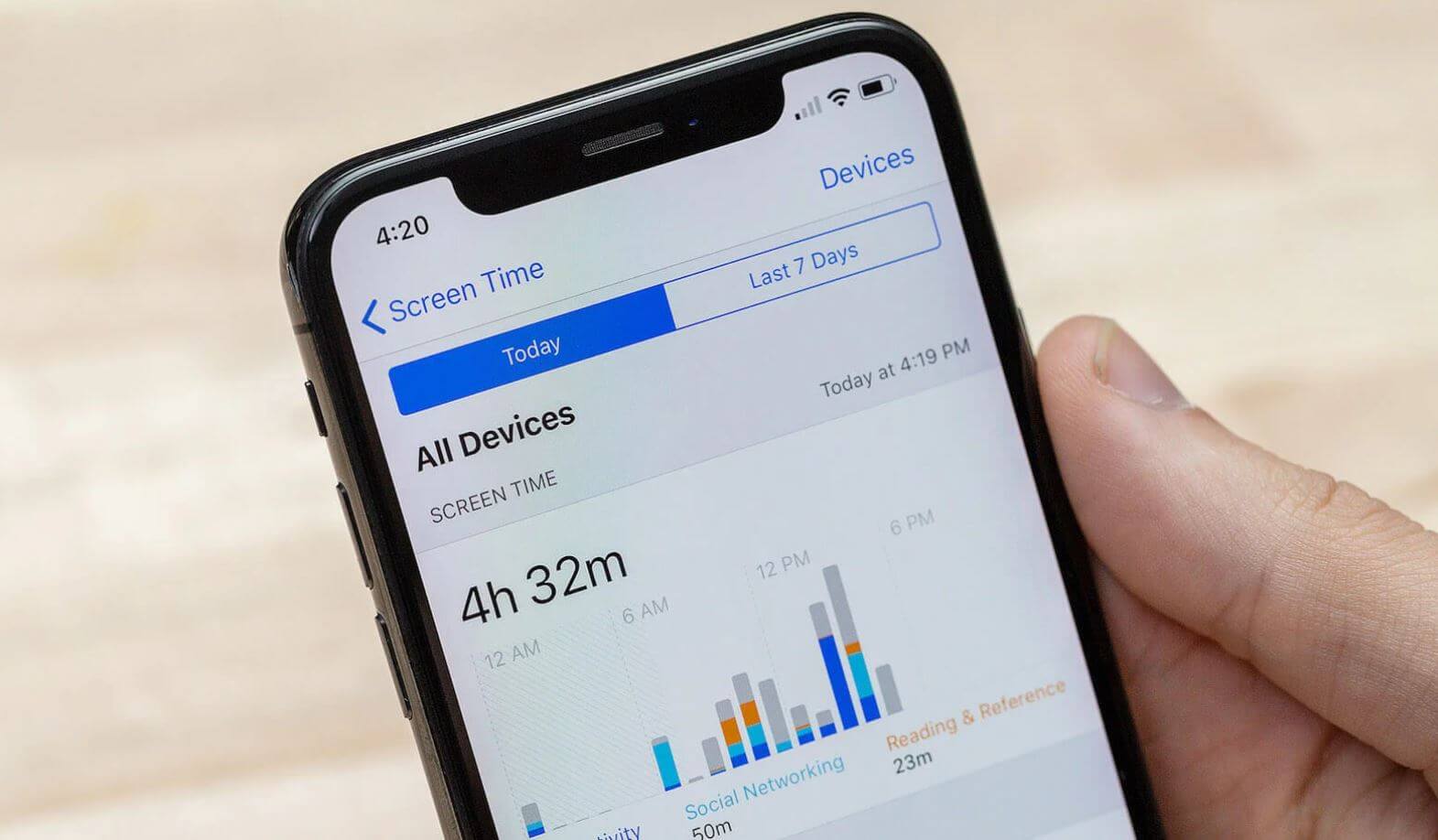
Вероятно, в Экранном времени установлено ограничение
- Зайдите в Настройки.
- Выберите «Экранное время».
- Зайдите в пункт «Контент и конфиденциальность».
- Выберите «Покупки в iTunes и App Store».
- Нажмите «Удаление приложений» и выберите «Да».
- После этого перейдите на экран «Домой и попробуйте удалить приложение, чтобы убедиться, что проблема исчезла.
Как отключить Экранное время
Если данный способ не помог, попробуйте на время отключить Экранное время и удалить ненужные приложения. Делается это так:
- Зайдите в Настройки.
- Выберите «Экранное время».
- В самом низу нажмите «Выключить Экранное время».
- Попробуйте снова удалить приложение. Должно помочь.
Подписывайтесь на наш Яндекс.Дзен: в нем вы найдете множество статей об Apple, которых нет на сайте!
Как удалить приложение, которого нет на Айфоне
С появлением Библиотеки приложений у пользователей появилась возможность оставлять на экране домой только те иконки, которые им нужны. Иногда на iPhone откуда-то появляются приложения, которых, вроде как, давно нет. Разбираемся, откуда они берутся и как их удалять.
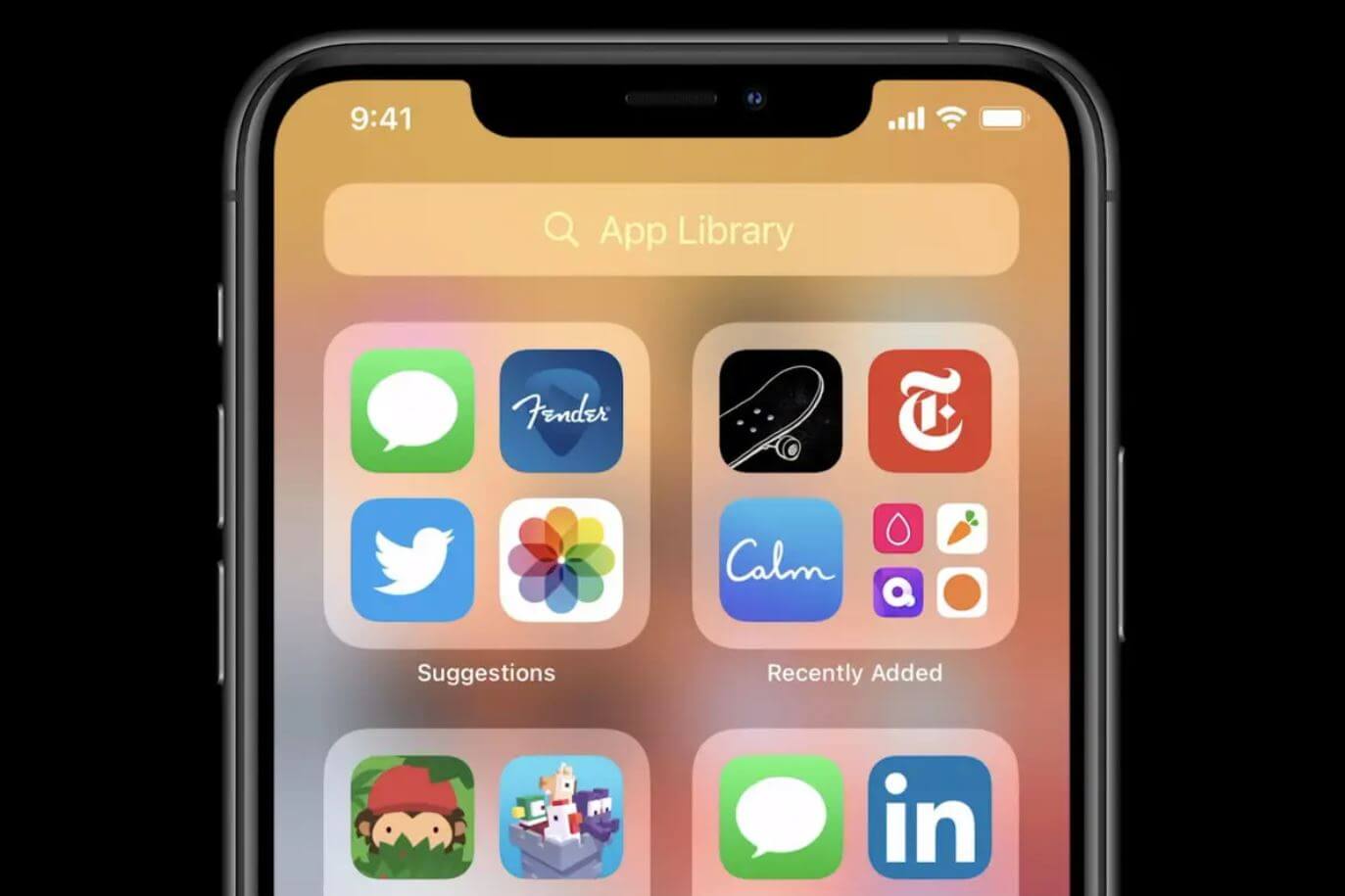
Удалить приложение также можно через Библиотеку приложений
- Для начала зайдите в Настройки.
- Выберите «Экран Домой».
- Нажмите «Экран Домой», если хотите, чтобы приложение после скачивания оставалось и на домашнем экране, и в библиотеке приложений.
- Выберите «Только библиотека приложений», если не хотите засорять домашний экран лишними приложениями.
Именно по этой причине память вашего iPhone может забиваться, а приложения найти не получается. После этого выйдите на домашний экран, свайпните его влево, пока не появится библиотека приложений, просмотрите список и удалите лишнее. Если приложения нет на экране «Домой», просто найдите его в списке, долгим нажатием вызовите меню и нажмите «На экран Домой».
Как удалить приложение через Настройки iPhone
Если с домашнего экрана по каким-либо причинам не получается удалить приложение, то это всегда можно сделать через Настройки. Заодно посмотрите, сколько места занимает кэш этого приложения.
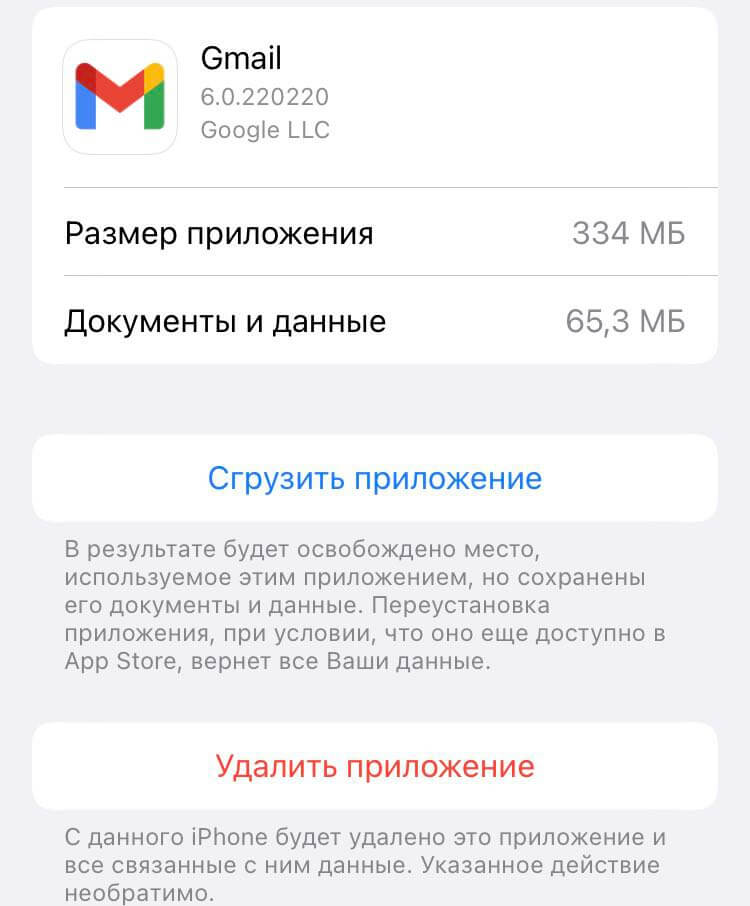
Удалить приложение можно через Настройки, просмотрев размер кэша
- Зайдите в Настройки.
- Выберите «Хранилище iPhone».
- Затем в списке выберите нужное приложение и нажмите на него: выберите «Удалить приложение».
- Вверху экрана отобразится размер самого приложения и размер данных, которые оно содержит.
Также вы можете удалить приложение через поиск Spotlight, избегая Библиотеки приложений и Настроек. Просто свайпните домашний экран вниз и поисковой строке введите название приложения, после чего долгим нажатием вызовите меню и нажмите «Удалить».
Приложение не удаляется с Айфона
Еще один способ: вы можете удалить приложение с iPhone через App Store. В магазине приложений Apple также реализована эта функция.
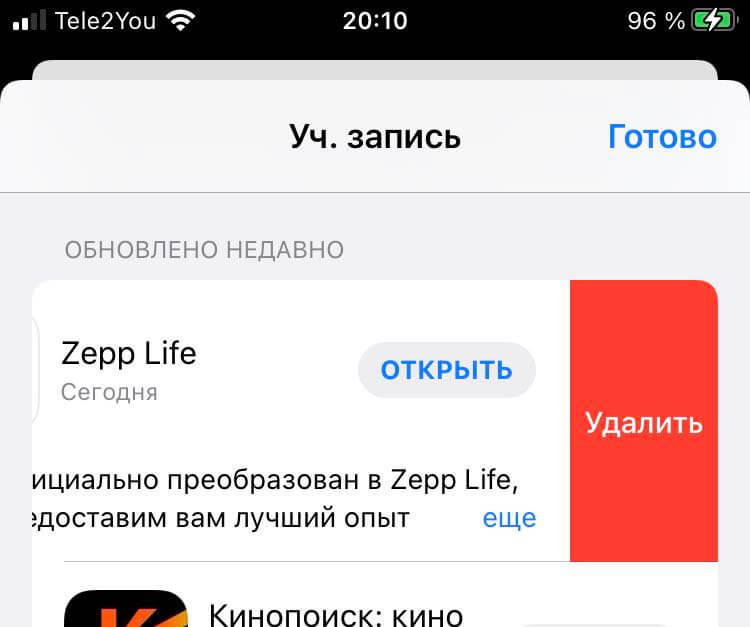
Удалить приложение можно и через App Store
- Зайдите в App Store.
- Нажмите на иконку своего профиля и прокрутите вниз до списка доступных обновлений.
- Найдите нужное приложение и свайпните его влево: справа появится кнопка «Удалить».
- Нажмите на нее, чтобы удалить приложение.
Обязательно подпишитесь на Телеграмм-канал «Сундук Али-Бабы»: в нем есть сотни товаров по приятной цене, которых не найти в магазинах!
Почему не получается удалить приложения с Айфона
Иногда удалить приложение с iPhone не получается из-за ошибки учетной записи Apple ID. Переживать не стоит: попробуйте выйти из него и зайти заново.
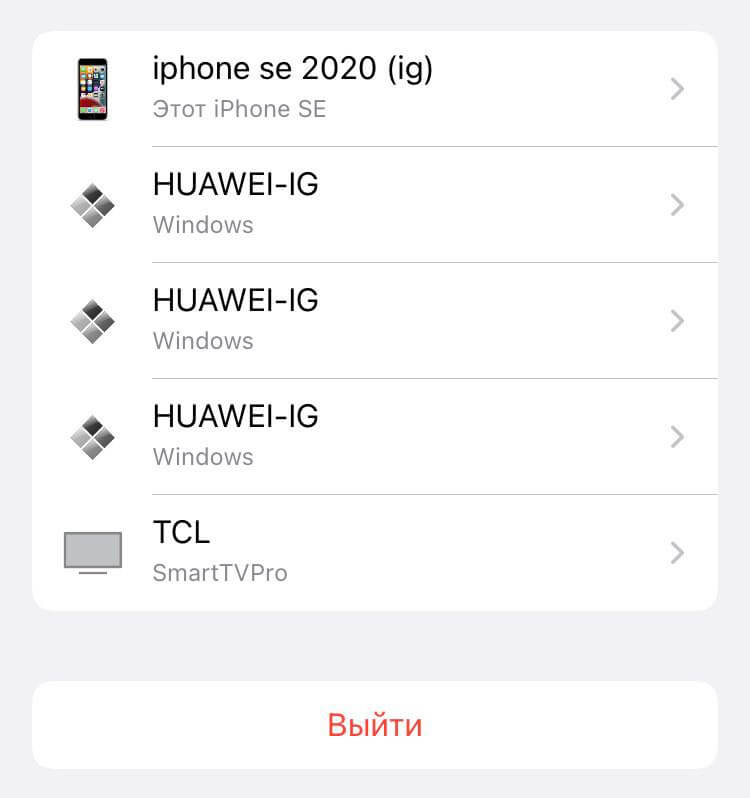
Выйдите из Apple ID и войдите в него заново
- Откройте настройки и зайдите в Apple ID вверху.
- Прокрутите до конца списка и нажмите «Выйти».
- После этого попробуйте войти в учетную запись заново.
Кроме того, стоит напомнить о том, что стандартные приложения не удаляются с iPhone. Речь о «Сообщениях», Настройках или App Store. Да, их можно убрать с экрана «Домой», но они остаются в Библиотеке приложений, откуда их можно вернуть обратно.
Источник: appleinsider.ru